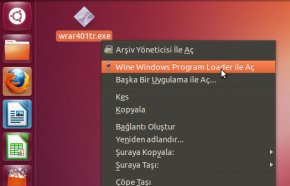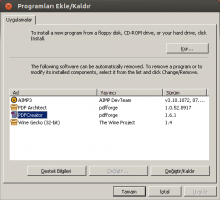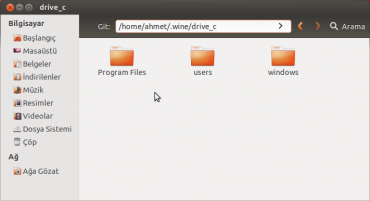Wine: Revizyonlar arasındaki fark
Değişiklik özeti yok |
k (Ubuntu Software tekrar Yazılımlar olmuş,düzelt) |
||
| (7 kullanıcıdan 26 ara revizyon gösterilmiyor) | |||
| 1. satır: | 1. satır: | ||
{{Yazılım bilgi kutusu2 | |||
|isim = Wine | |||
|ekran_görüntüsü = Wine 01.png | |||
|açıklama = Ubuntu masaüstünde .exe uzantılı bir Windows programı kuruluyor | |||
|geliştirici = [http://source.winehq.org/source/AUTHORS Wine geliştiricileri] | |||
|işletim_sistemi = [[Linux]], [[Mac OS X]] | |||
|türü = Uygulama katmanı | |||
|lisansı = [[GNU LGPL]] | |||
|resmi_sitesi = [http://www.winehq.org www.winehq.org] | |||
}} | |||
[[ | [[Dosya:WINE-logo.png|48px|left]] | ||
'''Wine''', [[Linux]] (ve Unix) işletim sistemleri üzerinde Windows yazılımlarının çalıştırmasını sağlayan açık kaynak koldu ve [[özgür yazılım|özgür]] bir uygulama katmanıdır. Wine'ın bütün Windows programlarını çalıştırması beklenmemelidir. Wine'ın [http://appdb.winehq.org/ web sitesinde] arama kutucuğunu kullanarak çeşitli Windows programlarının Wine ile düzgün çalışıp çalışmadıkları hakkında geniş bilgi edinebilirsiniz. | |||
{{Vikipedi|[[v:Wine|Wine]]}} | |||
== Kurulumu == | |||
Wine paketini Ubuntu uygulama mağazasında ([[Yazılımlar]] ya da [[Synaptic]]'de) aratarak kurabilirsiniz. | |||
Wine varsayılan ayarları ile pek çok Windows programını çalıştırabilse de bazı uygulamalar çeşitli ek kütüphaneler ister. Örneğin oyunların DirectX istemesi gibi. Bu tip programları Wine'a kolay olarak eklemek için Wine'ın yanı sıra üçüncü parti [[Winetricks]] yazılımının da kurulması faydalı olabilir. | |||
== Kullanımı == | |||
* Wine aracılığıyla bir Windows programını kurmak için; programının .exe uzantılı kurulum dosyasına '''sağ tıklayın''' ve açılan menü içinde yer alan "'''''Wine Program Loader İle Aç'''''" seçeneğini kullanın. Bu şekilde programın kurulumunu gerçekleştirebilirsiniz. Artık programı sekme menüsünde aratıp çalıştırmayı deneyebilirsiniz. | |||
:Bazı gelişmiş programların düzgün bir şekilde çalışabilmesi için bu kurulum işlemi sonrasında bazı ek ayarlar yapmak gerekebilir (örneğin [[Adobe Photoshop kurulumu|Adobe Photoshop]]'da olduğu gibi...). Yapılması gereken ek bir işlem olup olmadığı konusunda araştırma yapmak için yine Wine'nın [http://appdb.winehq.org/ web sitesinden] faydalanabilirsiniz. | |||
* Wine ile kurulan programları kaldırmak için Wine ile beraber yüklenen kendi "'''Program Ekle/Kaldır'''" aracı kullanılır. | |||
* Wine kurulduktan sonra kullanıcı ev dizini altında .wine adında gizli bir klasör oluşur: <code>/home/''kullanıcı adınız''/.wine</code> | |||
: Bu klasör içinde sanal "C:" sürücüsü, Program Files, Windows gibi klasörlere ulaşabilirsiniz. Eğer .wine klasörünü göremiyorsanız [[gizli dosyalar]]ı görünür hale getirmelisiniz. | |||
:{| | |||
|- | |||
| [[Dosya:Wine 02.png|none|thumb|220px|Wine'ın kendi "''Program Ekle/Kaldır''" aracından bir görüntü]] | |||
| [[Dosya:Wine 03.png|none|thumb|370px|Kullanıcı ev dizini içinde Wine'ın oluşturduğu "Program Files", "Windows" klasörleri görünüyor]] | |||
|} | |||
== İlgili maddeler == | |||
* [[Adobe Photoshop kurulumu]] | |||
* [[Google Picasa kurulumu]] | |||
[[Kategori:Öykünücüler]] | |||
02.54, 8 Ekim 2017 itibarı ile sayfanın şu anki hâli
| Wine | |
|---|---|
| Geliştiren(ler): | Wine geliştiricileri |
| İşletim sistemi: | Linux, Mac OS X |
| Türü: | Uygulama katmanı |
| Lisansı: | GNU LGPL |
| Resmi sitesi: | www.winehq.org |
Wine, Linux (ve Unix) işletim sistemleri üzerinde Windows yazılımlarının çalıştırmasını sağlayan açık kaynak koldu ve özgür bir uygulama katmanıdır. Wine'ın bütün Windows programlarını çalıştırması beklenmemelidir. Wine'ın web sitesinde arama kutucuğunu kullanarak çeşitli Windows programlarının Wine ile düzgün çalışıp çalışmadıkları hakkında geniş bilgi edinebilirsiniz.
| Bu yazılım hakkında ek bilgiler için Vikipedi'deki Wine maddesine bakabilirsiniz... |
Kurulumu
Wine paketini Ubuntu uygulama mağazasında (Yazılımlar ya da Synaptic'de) aratarak kurabilirsiniz.
Wine varsayılan ayarları ile pek çok Windows programını çalıştırabilse de bazı uygulamalar çeşitli ek kütüphaneler ister. Örneğin oyunların DirectX istemesi gibi. Bu tip programları Wine'a kolay olarak eklemek için Wine'ın yanı sıra üçüncü parti Winetricks yazılımının da kurulması faydalı olabilir.
Kullanımı
- Wine aracılığıyla bir Windows programını kurmak için; programının .exe uzantılı kurulum dosyasına sağ tıklayın ve açılan menü içinde yer alan "Wine Program Loader İle Aç" seçeneğini kullanın. Bu şekilde programın kurulumunu gerçekleştirebilirsiniz. Artık programı sekme menüsünde aratıp çalıştırmayı deneyebilirsiniz.
- Bazı gelişmiş programların düzgün bir şekilde çalışabilmesi için bu kurulum işlemi sonrasında bazı ek ayarlar yapmak gerekebilir (örneğin Adobe Photoshop'da olduğu gibi...). Yapılması gereken ek bir işlem olup olmadığı konusunda araştırma yapmak için yine Wine'nın web sitesinden faydalanabilirsiniz.
- Wine ile kurulan programları kaldırmak için Wine ile beraber yüklenen kendi "Program Ekle/Kaldır" aracı kullanılır.
- Wine kurulduktan sonra kullanıcı ev dizini altında .wine adında gizli bir klasör oluşur:
/home/kullanıcı adınız/.wine
- Bu klasör içinde sanal "C:" sürücüsü, Program Files, Windows gibi klasörlere ulaşabilirsiniz. Eğer .wine klasörünü göremiyorsanız gizli dosyaları görünür hale getirmelisiniz.